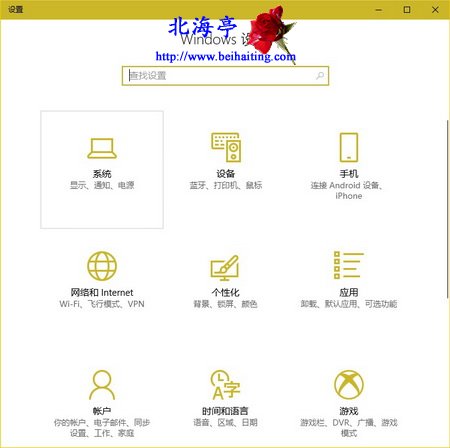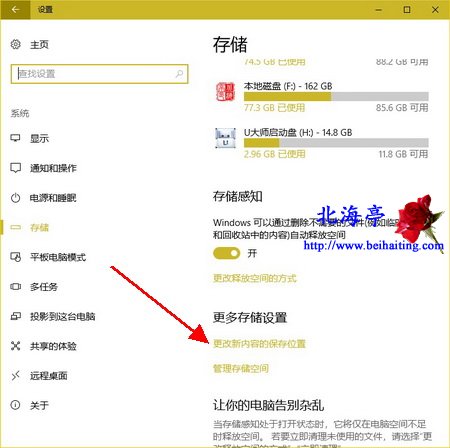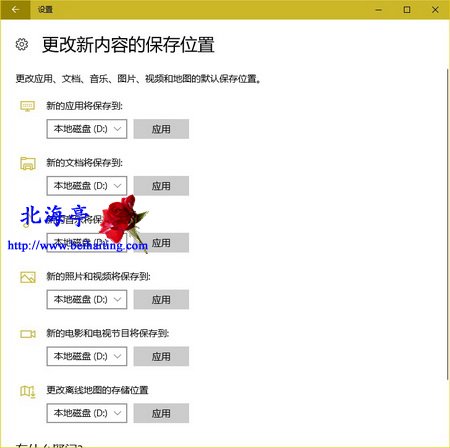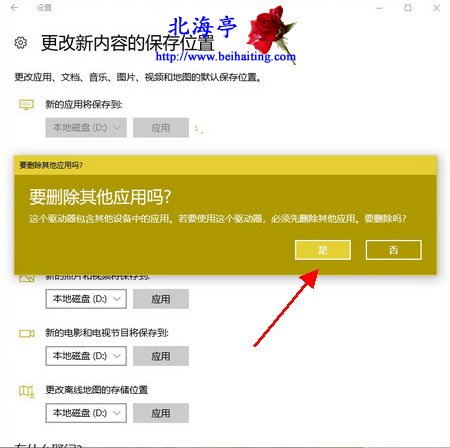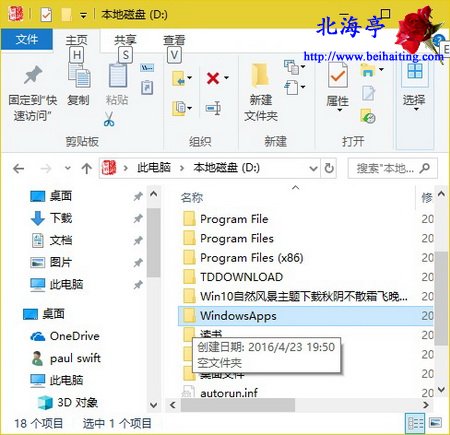Win10默认安装软件到C盘外其它盘怎么设置?
时间:2018-04-02 14:11 来源:www.beihaiting.com 作者:IT信息技术民工 点击:次
Win10默认安装软件到C盘外其它盘怎么设置?土豆烧牛肉不许放屁,不能靠品着《甄嬛传》和《武媚娘》来和现代世界相处。倘若做不了一个与人为善的人,至少也要做一个不给别人添麻烦的人。是不是学点电脑知识,自己能解决的问题,尽量别去麻烦别人。比如C盘可用空间非常重要,那么使用Win10系统的网友,怎样设置才能实现默认安装软件到C盘外其它盘呢?我们今天就来一起看看。 第一步、使用Win+I组合键打开Windows 设置,点击其中“系统”
第二步、在系统窗口,在界面左侧点击切换到“存储”选项卡,在右侧窗口“更多存储位置”项目下面点击“更改新内容的保存位置”
第三步、在更改新内容的保存位置窗口,点击位置选择框,将应用的默认保存位置。设置为C盘以外的非系统盘(例如这里是D盘),然后点击“应用”
第四步、在弹出的“要删除其他应用吗?”询问提示框,点击“是”
第五步、再安装应用程序时,就会默认安装到D:\WindowsApps目录了
温馨提示:本文的方法可以实现把应用、文档、音乐、图片、视频和地图的默认保存位置设置为非系统盘 扩展阅读:如何停止Win10后台运行的应用程序? (责任编辑:IT信息技术民工) |